Multikameraeditorens arbejdsområde
Billedet nedenfor viser hovedfunktionerne i multikameraeditoren.
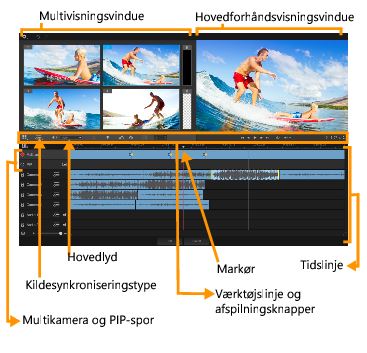
Knapperne i arbejdsområdet er angivet nedenfor.
Hovedværktøjslinjen har følgende knapper:
 Kameranummer – Giver dig mulighed for at angive multivisningsvinduet, så det viser fire eller seks kameraer, afhængigt af den aktuelle softwareversion.
Kameranummer – Giver dig mulighed for at angive multivisningsvinduet, så det viser fire eller seks kameraer, afhængigt af den aktuelle softwareversion. Kildesynkroniseringstype – Giver dig mulighed for at synkronisere klippene. Se Synkronisering af video- og lydklip i multikameraprojekter for at få flere oplysninger.
Kildesynkroniseringstype – Giver dig mulighed for at synkronisere klippene. Se Synkronisering af video- og lydklip i multikameraprojekter for at få flere oplysninger. Hovedlyd – Lader dig vælge en foretrukket lydkilde. Se Valg af lydkilde til multikameraprojektet for at få flere oplysninger.
Hovedlyd – Lader dig vælge en foretrukket lydkilde. Se Valg af lydkilde til multikameraprojektet for at få flere oplysninger. eller
eller  Opdel klip – Lader dig opdele et klip i segmenter. Se Opdeling af video- og lydklip i multikameraeditoren for at få flere oplysninger.
Opdel klip – Lader dig opdele et klip i segmenter. Se Opdeling af video- og lydklip i multikameraeditoren for at få flere oplysninger.
 Angiv/fjern markering – Giver dig mulighed for at tilføje markører i kamerasporene til redigeringsformål som f.eks. lydsynkronisering.
Angiv/fjern markering – Giver dig mulighed for at tilføje markører i kamerasporene til redigeringsformål som f.eks. lydsynkronisering.
 Drej til venstre og Drej til højre – Giver dig mulighed for at rotere klip i kamerasporene, før du tilføjer dem til dit multikameraspor eller dit PIP-spor. Bemærk: Kun oplåste spor kan roteres.
Drej til venstre og Drej til højre – Giver dig mulighed for at rotere klip i kamerasporene, før du tilføjer dem til dit multikameraspor eller dit PIP-spor. Bemærk: Kun oplåste spor kan roteres. Overgang og Varighed – Giver dig mulighed for at anvende en overgang mellem klip i multikamerasporet og angive varigheden af overgangen. Se Indsættelse af en overgang mellem multikamerasegmenter for at få flere oplysninger.
Overgang og Varighed – Giver dig mulighed for at anvende en overgang mellem klip i multikamerasporet og angive varigheden af overgangen. Se Indsættelse af en overgang mellem multikamerasegmenter for at få flere oplysninger.Hovedforhåndsvisningsvinduet har følgende knapper:
 Afspilningslinje med knapperne Home, Forrige ramme, Afspil, Næste ramme og End.
Afspilningslinje med knapperne Home, Forrige ramme, Afspil, Næste ramme og End. Loop – Giver dig mulighed for at afspille det valgte spor kontinuerligt i løkke ved at gå tilbage til starten, når det når til slutningen.
Loop – Giver dig mulighed for at afspille det valgte spor kontinuerligt i løkke ved at gå tilbage til starten, når det når til slutningen. Vælg volumen – Giver dig mulighed for at justere lydstyrken for afspilning.
Vælg volumen – Giver dig mulighed for at justere lydstyrken for afspilning. Tidskodekontrol – Giver dig mulighed for at få vist og angive den tid/frame, der vises i hovedforhåndsvisningsvinduet, samt hvor markøren placeres på tidslinjen. Klik på pilene, eller klik på en talværdi for at angive en tid/frame.
Tidskodekontrol – Giver dig mulighed for at få vist og angive den tid/frame, der vises i hovedforhåndsvisningsvinduet, samt hvor markøren placeres på tidslinjen. Klik på pilene, eller klik på en talværdi for at angive en tid/frame.Tidslinjen har følgende knapper:
 Source Manager – Giver dig mulighed for at tilføje og fjerne klip. Se Håndtering af multikamerakildefiler for at få flere oplysninger.
Source Manager – Giver dig mulighed for at tilføje og fjerne klip. Se Håndtering af multikamerakildefiler for at få flere oplysninger. Vis/skjul visningen af bølgeformen på lyden – Giver dig mulighed for at få vist bølgeformen på lyden for kamera- og lydspor.
Vis/skjul visningen af bølgeformen på lyden – Giver dig mulighed for at få vist bølgeformen på lyden for kamera- og lydspor.
 Lås/Oplås – Vises i individuelle spor. Det anbefales at låse sporene, når du har synkroniseret dem.
Lås/Oplås – Vises i individuelle spor. Det anbefales at låse sporene, når du har synkroniseret dem.
 Medtag/udelad fra synkronisering – Giver dig mulighed for at bestemme, hvilke spor der skal medtages i synkroniseringsprocessen.
Medtag/udelad fra synkronisering – Giver dig mulighed for at bestemme, hvilke spor der skal medtages i synkroniseringsprocessen.
 Slå dette spor til/fra – Giver dig mulighed for at slå lyden fra eller til for det valgte lydspor.
Slå dette spor til/fra – Giver dig mulighed for at slå lyden fra eller til for det valgte lydspor. Zoom til tidslinje – Denne knap, der er placeret nederst til venstre på tidslinjen, giver dig mulighed for at udvide eller sammenfolde dit projekt, så du kan se hele projektet på tidslinjen.
Zoom til tidslinje – Denne knap, der er placeret nederst til venstre på tidslinjen, giver dig mulighed for at udvide eller sammenfolde dit projekt, så du kan se hele projektet på tidslinjen. Zoomniveau – Træk i denne skyder, eller klik på Zoom ind (plustegn) eller Zoom ud (minustegn) for at ændre zoomniveauet for projektet. Dette er især praktisk, når du redigerer individuelle segmenter i multikamerasporet.
Zoomniveau – Træk i denne skyder, eller klik på Zoom ind (plustegn) eller Zoom ud (minustegn) for at ændre zoomniveauet for projektet. Dette er især praktisk, når du redigerer individuelle segmenter i multikamerasporet.Følgende generelle knapper vises øverst til venstre i programvinduet:
 Indstillinger – Giver dig adgang til Proxy Manager og Gem som. Se Brug af Smart Proxy til en hurtigere og mere glat redigeringsoplevelse og Lagring af multikameraprojektet for at få flere oplysninger.
Indstillinger – Giver dig adgang til Proxy Manager og Gem som. Se Brug af Smart Proxy til en hurtigere og mere glat redigeringsoplevelse og Lagring af multikameraprojektet for at få flere oplysninger.
 Fortryd og Annuller Fortryd – Giver dig mulighed for at fortryde eller gentage de fleste handlinger.
Fortryd og Annuller Fortryd – Giver dig mulighed for at fortryde eller gentage de fleste handlinger.